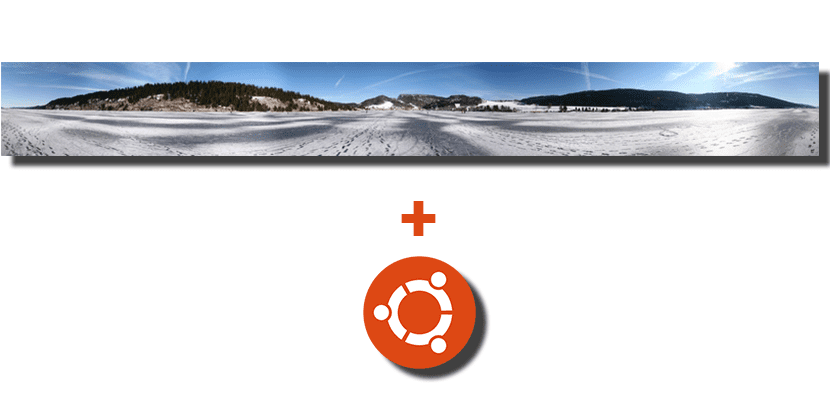
Lembro-me de muito tempo atrás, quando comprei meu primeiro smartphone, que ele instalava todo tipo de aplicativo. Entre essas aplicações, sempre tive uma que me permitia fazer Fotos 360º, mas o problema com esses aplicativos imagens panorâmicas é que para conseguir visualizar e mover as imagens tiradas com elas tivemos que usar o mesmo aplicativo. Desde então, sempre senti falta de softwares que me permitem ver e mover esses tipos de imagens para fora do meu smartphone, e esse software está disponível para o GNOME na forma de um plug-in simples.
A princípio, o Eye of GNOME é compatível com este tipo de imagens, embora apenas nos permita visualizá-las e ampliá-las. O problema é que a experiência é muito diferente do que sentimos quando podemos mover a imagem livremente. Para mover as imagens teremos que instalar algo extra e esse algo se chama Panorama Photo Viewer para Eye of GNOME, o visualizador de imagens padrão na edição padrão do Ubuntu.
Imagens panorâmicas que podemos mover com o mouse
Antes de começar a explicar mais sobre este plugin, devo informar que existem usuários para os quais não funciona. Ele funciona na maioria dos casos, mas você será avisado se, depois de instalado, não conseguir obter o efeito esperado.
Explicou isso, qualquer imagem panorâmica marcada teria que funcionar. Para verificar se é, abriremos o Eye of GNOME, vá em Imagem / Propriedades / Detalhes e verifique se na seção XMP temos GPano: UsePanoramaViewer = True e outros metadados do GPano. A princípio, qualquer imagem tirada com um celular em modo panorâmico ou aquelas que juntarmos com aplicativos de terceiros serão compatíveis.
Como instalar e usar o Plugin Eye of GNOME
- Em primeiro lugar, instalaremos as dependências abrindo um terminal e digitando o seguinte comando:
sudo apt install libimage-exiftool-perl python3-magic
- Em seguida, baixamos este arquivo.
- Depois que o arquivo anterior é baixado, descompactamos o arquivo .zip.
- No próximo passo moveremos a pasta «eog_panorama» que acabamos de obter ao descompactar o .zip para o diretório ~ / .local / share / eog / plugins /. Se o diretório acima não existir, nós o criaremos.
- Assim que colocarmos o plugin em seu site, iremos ativá-lo:
- Abrimos o Eye of GNOME.
- Estamos indo para Editar / Preferências / Plugins.
- Marcamos a caixa ao lado de «EOG Panorama».
- E nós já o teríamos.
A partir de agora, quando abrirmos uma imagem compatível, o plugin deve iniciar automaticamente e nos oferece todas as possibilidades. Lembre-se de que provavelmente ele começará a usar muita CPU e RAM.
O que você acha deste plugin para visualizar imagens panorâmicas no Ubuntu?
Via: omgubuntu.co.uk